Whiteboard пропонує відмінний спосіб створити багаті і привабливі уроки, які надихають творчість, провокують думки і викликають дискусію.
Використовуйте безкінечне полотно дошки, щоб упорядковувати ідеї, представляти концепції, обговорення на паливі, а також заохочувати взаємодію та обмін знаннями.
Основні функції:
-
Швидкий початок роботи за допомогою шаблону "План уроку"
-
Заздалегідь підготуйте дошку за допомогою схем, фігур і зображень, щоб зробити урок більш візуально привабливим
-
Творче вираження ідей за допомогою рукописних даних
-
Стежте за нелінійним потоком обговорень, легко панорамуючи з одного боку дошки на інший
-
Додавання приміток до дошки за допомогою кольорових наліпок
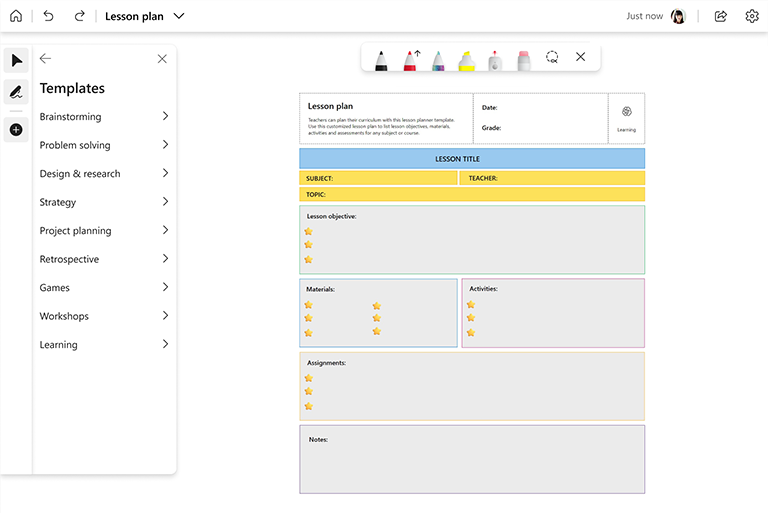
Підготовка дошки
-
Відкрийте Whiteboard і створіть нову дошку.
-
На панелі Create (Створення) виберіть Templates (Шаблони ) > Learning > Lesson Plan (План уроків), а потім вставте його на дошку.
-
Налаштуйте шаблон відповідно до своїх цілей для уроку.
-
Додайте до дошки будь-який додатковий вміст, потрібний для уроку, наприклад зображення, схеми, текст тощо.
-
Пам'ятайте: полотно Дошка нескінченне! Додайте все необхідне для успішного уроку.
Під час заняття
-
Коли клас запускатиметься, надайте спільний доступ до екрана відкритій дошці.
-
Ознайомте мету уроку.
-
Установіть правила для участі. Наприклад, якщо ви використовуєте корпорація Майкрософт Teams, ви можете повідомити учням про використання функції "Підняти руку", перш ніж говорити.
-
Запустіть клас, як ви зазвичай.
-
Стежте за годинником, щоб переконатися, що урок закінчиться вчасно.
-
Якщо ви хочете, щоб учні брали участь і співпрацюють на дошці, надішліть їм посилання для спільного доступу з програми Whiteboard або надайте спільний доступ до дошки з панелі "Спільний доступ" у Teams.
Після сеансу
-
Якщо потрібно надати спільний доступ до вмісту дошки, експортуйте його як зображення PNG з меню Настройки.
-
Надішліть файл зображення PNG до класу для своїх нотаток.
-
Повторно використовуйте ту саму дошку для наступних класів, якщо предмети будуються один з одним, додаючи додатковий вміст для наступного класу.
-
Після завершення розділу створіть нову дошку, щоб ознайомитися з додатковими темами.
Див. також
Перегляньте інші посібники з Whiteboard , щоб дізнатися більше!










